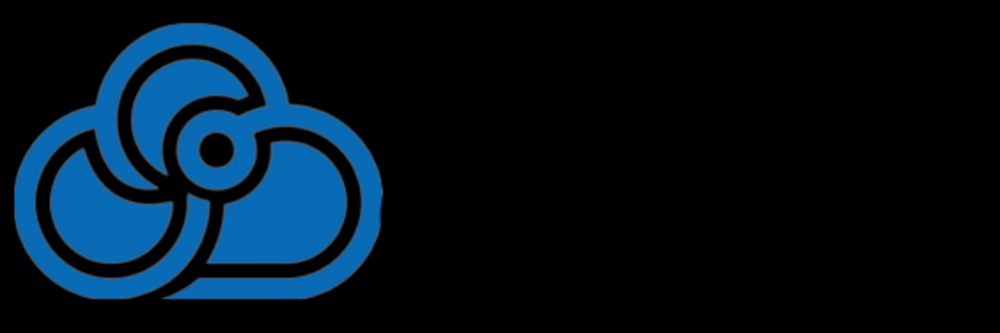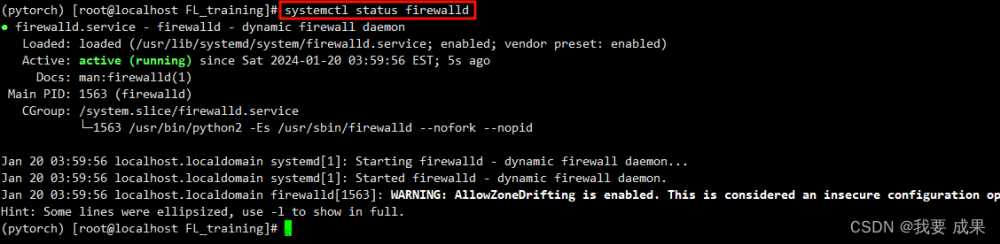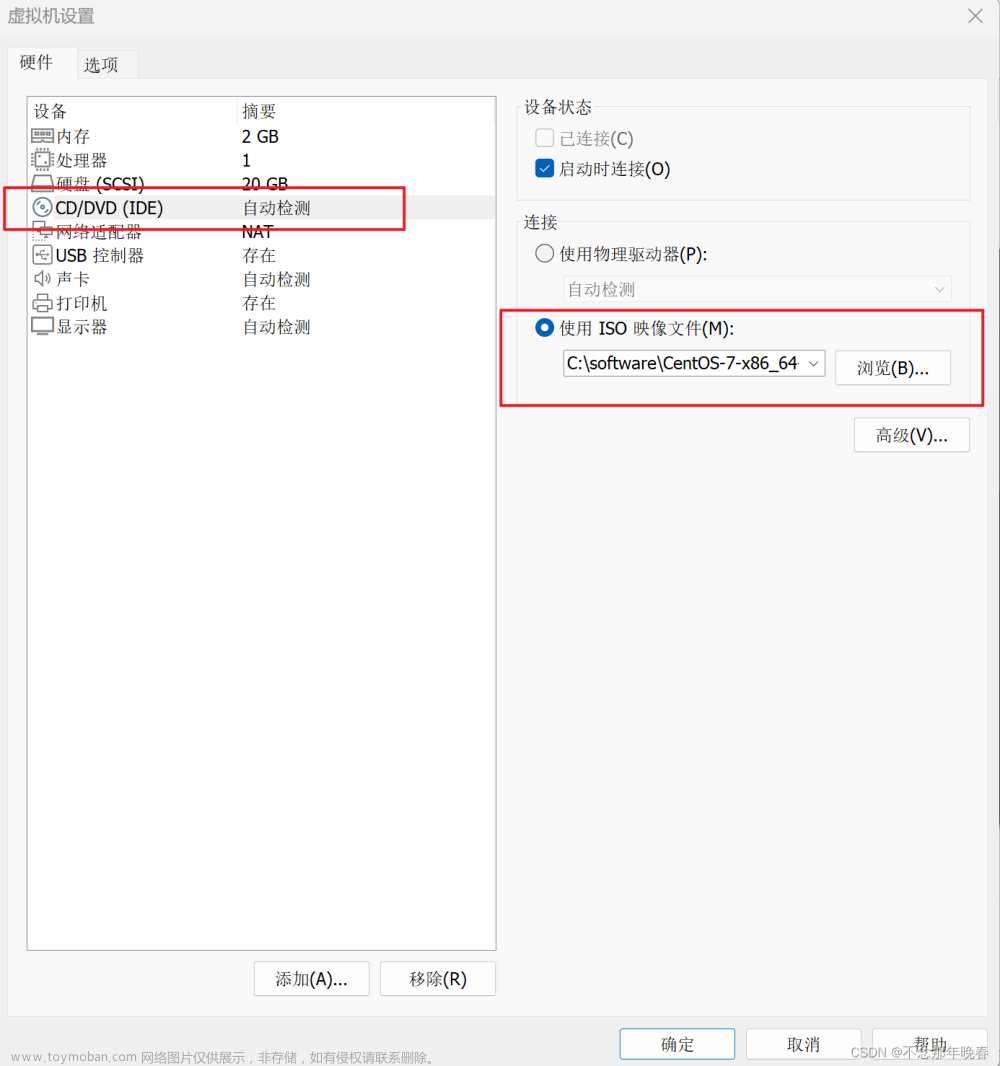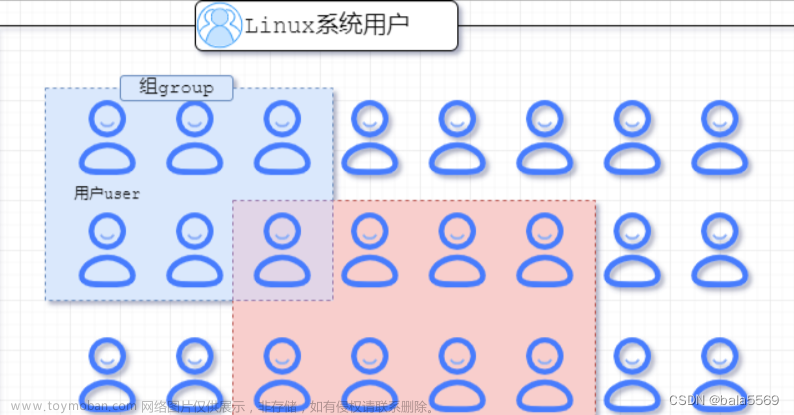一、常用命令
(一)基本命令
1.关机
shutdown -h now 立刻关机
shutdown -h 5 5分钟后关机
poweroff 立刻关机2.重启
shutdown -r now 立刻重启
shutdown -r 5 5分钟后重启
reboot 立刻重启3.帮助
--help命令
shutdown --help:
ifconfig --help:查看网卡信息
man命令(命令说明书)
man shutdown
注意:man shutdown打开命令说明书之后,使用按键q退出(二)目录命令
1.目录 切换
cd / 切换到根目录
cd /usr 切换到根目录下的usr目录
cd ../ 切换到上一级目录 或者 cd ..
cd ~ 切换到home目录
cd - 切换到上次访问的目录2.目录文件和文件夹查看
ls [-al]
ls 查看当前目录下的所有目录和文件
ls -a 查看当前目录下的所有目录和文件(包括隐藏的文件)
ls -l 或 ll 列表查看当前目录下的所有目录和文件(列表查看,显示更多信息)
ls /dir 查看指定目录下的所有目录和文件 如:ls /usr(1)ls

(2)ls -a

(3)ls -l

(三)目录操作
1.创建目录
命令:mkdir 目录
mkdir aaa 在当前目录下创建一个名为aaa的目录
mkdir /usr/aaa 在指定目录下创建一个名为aaa的目录递归创建目录 -p 参数
mkdir -p /a/b/c/d同时创建多个目录和子目录


2.删除目录或文件
命令:rm [-rf] 目录 -r 递归 -f 强制
(1)删除文件
rm 文件 删除当前目录下的文件
rm -f 文件 删除当前目录的的文件(不询问)(2)删除目录
rm -r aaa 递归删除当前目录下的aaa目录
rm -rf aaa 递归删除当前目录下的aaa目录(不询问)(3)全部删除
rm -rf * 将当前目录下的所有目录和文件全部删除
rm -rf /* 【自杀命令!慎用!慎用!慎用!】将根目录下的所有文件全部删除注意:
rm不仅可以删除目录,也可以删除其他文件或压缩包,为了方便大家的记忆,无论删除任何目录或文件,都直接使用 rm -rf 目录/文件/压缩包
3.目录修改
命令:mv 和 cp
(1)重命名目录
命令:mv 当前目录 新目录
例如:将目录aaa改为bbb
mv aaa bbb注意:mv的语法不仅可以对目录进行重命名而且也可以对各种文件,压缩包等进行重命名的操作
(2)剪切目录 (移动目录 )
命令:mv 目录名称 目录的新位置
示例:将/usr/tmp目录下的aaa目录剪切到 /usr目录下面
mv /usr/tmp/aaa /usr注意:mv语法不仅可以对目录进行剪切操作,对文件和压缩包等都可执行剪切操作。

(3)拷贝目录
命令:cp -r 目录名称 目录拷贝的目标位置
-r 代表递归
示例:将/usr/tmp目录下的aaa目录复制到 /usr目录下面
cp /usr/tmp/aaa /usr
注意:cp命令不仅可以拷贝目录还可以拷贝文件,压缩包等,拷贝文件和压缩包时不用写-r递归
例如:复制当前目录下test.xml文件到test2文件夹下

4.搜索目录
命令:find 查找范围 --name 文件名称
以什么开头 'a*' 通配符
示例: 查找/usr/tmp目录下,所有以a开头的目录或文件
find /usr/tmp -name 'a*' find . -name 'a*'在当前目录下,查找以t开头的目录文件和文件夹

(四)文件操作
1.新建文件
命令:touch 文件名
示例:在当前目录创建一个名为aa.txt的文件
touch aa.txt2.删除文件
命令:rm -rf 文件名
3.修改文件
命令vi或vim
【vi编辑器的3种模式】
基本上vi可以分为三种状态,分别是命令模式(command mode)、插入模式(Insert mode)和底行模式(last line mode),各模式的功能区分如下:
1) 命令行模式command mode)
控制屏幕光标的移动,字符、字或行的删除,查找,移动复制某区段及进入Insert mode下,或者到 last line mode。
命令行模式下的常用命令:
【1】控制光标移动:↑,↓,j
【2】删除当前行:dd
【3】查找:/字符
【4】进入编辑模式:i o a
【5】进入底行模式::
2) 编辑模式(Insert mode)
只有在Insert mode下(按键盘i键),才可以做文字输入,按「ESC」键可回到命令行模式。
编辑模式下常用命令:
【1】ESC 退出编辑模式到命令行模式;
3) 底行模式(last line mode)
将文件保存或退出vi,也可以设置编辑环境,如寻找字符串、列出行号……等。
底行模式下常用命令:
【1】退出编辑: :q
【2】强制退出: :q!
【3】保存并退出: :wq
4.打开文件
命令:vi 文件名
示例:打开当前目录下的aa.txt文件
vi aa.txt
vim aa.txt注意:使用vi编辑器打开文件后,并不能编辑,因为此时处于命令模式,点击键盘i/a/o进入编辑模式。
5.编辑文件
使用vi编辑器打开文件后,点击按键:i ,a或者o即可进入编辑模式。
i:在光标所在字符前开始插入
a:在光标所在字符后开始插入
o:在光标所在行的下面另起一新行插入
保存或者取消编辑
(1)保存文件:
第一步:ESC 进入命令行模式
第二步:shift+: 进入底行模式
第三步:wq! 保存并退出编辑
(2)取消编辑:
第一步:ESC 进入命令行模式
第二步:: 进入底行模式
第三步:q! 撤销本次修改并退出编辑
6.文件的查看
命令:cat/more/less/tail
cat:看最后一屏
示例:使用cat查看/etc/sudo.conf文件,只能显示最后一屏内容
cat sudo.confmore:百分比显示
示例:使用more查看/etc/sudo.conf文件,可以显示百分比,回车可以向下一行,空格可以向下一页,q可以退出查看
more sudo.confless:翻页查看
示例:使用less查看/etc/sudo.conf文件,可以使用键盘上的PgUp和PgDn向上 和向下翻页,q结束查看
less sudo.conftail:指定行数或者动态查看
示例:使用tail -10 查看/etc/sudo.conf文件的后10行,Ctrl+C结束
tail -10 sudo.conf
(五)日志查看
(六)权限修改
rwx:r代表可读,w代表可写,x代表该文件是一个可执行文件
如果rwx任意位置变为-则代表不可读或不可写或不可执行文件。
示例:给aaa.txt文件权限改为可执行文件权限,aaa.txt文件的权限是-rw-------
第一位:-就代表是文件,d代表是文件夹
第一段(3位):代表拥有者的权限
第二段(3位):代表拥有者所在的组,组员的权限
第三段(最后3位):代表的是其他用户的权限
421 421 421
- rw- --- ---
命令:chmod +x aaa.txt 或者采用8421法
chmod 100 aaa.txt例如:给文件夹test2 权限777

(七)打包、压缩
1.打包和压缩
| 平台 | 格式 |
| Windows的压缩文件的扩展名 | .zip/.rar |
| linux中的打包文件 | aa.tar |
| linux中的压缩文件 | bb.gz |
| linux中打包并压缩的文件 | .tar.gz |
Linux中的打包文件一般是以.tar结尾的,压缩的命令一般是以.gz结尾的。
一般情况下打包和压缩是一起进行的,打包并压缩后的文件的后缀名一般.tar.gz。
命令:tar -zcvf 打包压缩后的文件名 要打包的文件
其中:z:调用gzip压缩命令进行压缩
c:打包文件
v:显示运行过程
f:指定文件名
示例:打包并压缩/usr/tmp 下的所有文件 压缩后的压缩包指定名称为xxx.tar
tar -zcvf ab.tar aa.txt bb.txt
tar -zcvf ab.tar *2.解压
命令:tar [-zxvf] 压缩文件
其中:x:代表解压
示例:将/usr/tmp 下的ab.tar解压到当前目录下
示例:将/usr/tmp 下的ab.tar解压到根目录/usr下
tar -xvf ab.tar -C /usrC代表指定解压的位置
(八)查找
1.grep
grep命令是一种强大的文本搜索工具
ps -ef | grep java # 查找指定java服务进程
ps -ef | grep sshd | grep -v grep # 查找指定服务进程,排除gerp身
ps -ef | grep java -c # 查找指定进程个数 
2.find
find命令在目录结构中搜索文件,并对搜索结果执行指定的操作。
find 默认搜索当前目录及其子目录,并且不过滤任何结果(也就是返回所有文件),将它们全都显示在屏幕上。
find . -name "*.log" -ls 在当前目录查找以.log结尾的文件,并显示详细信息。
find /root/ -perm 600 查找/root/目录下权限为600的文件
find . -type f -name "*.log" 查找当目录,以.log结尾的普通文件
find . -type d | sort 查找当前所有目录并排序
find . -size +100M 查找当前目录大于100M的文件
3.locate
locate 让使用者可以很快速的搜寻某个路径。
默认每天自动更新一次,所以使用locate 命令查不到最新变动过的文件。
为了避免这种情况,可以在使用locate之前,先使用updatedb命令,手动更新数据库。
如果数据库中没有查询的数据,则会报出
locate: can not stat () `/var/lib/mlocate/mlocate.db': No such file or directory该错误!updatedb即可!
yum -y install mlocate如果是精简版CentOS系统需要安装locate命令
使用实例:
updatedb
locate /etc/sh 搜索etc目录下所有以sh开头的文件
locate pwd 查找和pwd相关的所有文件4.whereis
whereis命令是定位可执行文件、源代码文件、帮助文件在文件系统中的位置。这些文件的属性应属于原始代码,二进制文件,或是帮助文件。
使用实例:
whereis ls 将和ls文件相关的文件都查找出来
whereis java

5.which
which命令的作用是在PATH变量指定的路径中,搜索某个系统命令的位置,并且返回第一个搜索结果。
使用实例:
which pwd 查找pwd命令所在路径
which java 查找path中java的路径
(九)系统服务
(九)网络、定时任务
1.主机名配置
[root@node1 ~]# vi /etc/sysconfig/network
NETWORKING=yes
HOSTNAME=node1
2.IP 地址配置
[root@node1 ~]# vi /etc/sysconfig/network-scripts/ifcfg-eth0
3. 域名映射
/etc/hosts文件用于在通过主机名进行访问时做ip地址解析之用。
所以,你想访问一个什么样的主机名,就需要把这个主机名和它对应的ip地址。
[root@node1 ~]# vi /etc/hosts
#### 在最后加上
192.168.52.201 node1
192.168.52.202 node2
192.168.52.203 node34.定时任务指令crontab 配置
crontab是Unix和Linux用于设置定时任务的指令。通过crontab命令,可以在固定间隔时间,执行指定的系统指令或shell脚本。时间间隔的单位可以是分钟、小时、日、月、周及以上的任意组合。
crontab安装:
yum install crontabs
服务操作说明:
service crond start ## 启动服务
service crond stop ## 关闭服务
service crond restart ## 重启服务
9.1 命令格式
crontab [-u user] file
crontab [-u user] [ -e | -l | -r ]
参数说明:
-u user:用来设定某个用户的crontab服务
file:file是命令文件的名字,表示将file做为crontab的任务列表文件
并载入crontab。
-e:编辑某个用户的crontab文件内容。如果不指定用户,则表示编辑当前
用户的crontab文件。
-l:显示某个用户的crontab文件内容。如果不指定用户,则表示显示当前
用户的crontab文件内容。
-r:删除定时任务配置,从/var/spool/cron目录中删除某个用户的crontab
文件,如果不指定用户,则默认删除当前用户的crontab文件。
命令示例:
crontab file [-u user] ## 用指定的文件替代目前的crontab
crontab -l [-u user] ## 列出用户目前的crontab
crontab -e [-u user] ## 编辑用户目前的crontab
9.2 配置说明、实例
命令:* * * * * command
解释:分 时 日 月 周 命令
第1列表示分钟1~59 每分钟用*或者 */1表示
第2列表示小时0~23(0表示0点)
第3列表示日期1~31
第4列表示月份1~12
第5列标识号星期0~6(0表示星期天)
第6列要运行的命令
配置实例:
先打开定时任务所在的文件:
crontab -e
每分钟执行一次date命令
*/1 * * * * date >> /root/date.txt
每晚的21:30重启apache。
30 21 * * * service httpd restart
每月1、10、22日的4 : 45重启apache。
45 4 1,10,22 * * service httpd restart
每周六、周日的1 : 10重启apache。
10 1 * * 6,0 service httpd restart
每天18 : 00至23 : 00之间每隔30分钟重启apache。
0,30 18-23 * * * service httpd restart
晚上11点到早上7点之间,每隔一小时重启apache
(十)其他命令
1.查看当前目录:pwd
命令:pwd 查看当前目录路径
2.查看进程:ps -ef
命令:ps -ef 查看所有正在运行的进程
3.结束进程:kill
命令:kill pid 或者 kill -9 pid(强制杀死进程) pid:进程号
4.网络通信命令:
ifconfig:查看网卡信息
命令:ifconfig 或 ifconfig | more
ping:查看与某台机器的连接情况
命令:ping ip
netstat -an:查看当前系统端口
命令:netstat -an
搜索指定端口
命令:netstat -an | grep 8080

也可以使用grep -ef | grep 8080

5.配置网络
命令:setup
6.重启网络
命令:service network restart
7.切换用户
命令:su - 用户名
8.关闭防火墙
命令:chkconfig iptables off
或者:
iptables -L;
iptables -F;
service iptables stop
9.修改文件权限
命令:chmod 777
10.清屏
命令:ctrl + l
11. vi模式下快捷键
esc后:
保存并退出快捷键:shift+z+z
光标跳到最后一行快捷键:shift+g
删除一行:dd
复制一行内容:y+y
粘贴复制的内容:p
(十一)Linux项目部署
11.1 安装jdk1.8
先卸载open-jdk
java -version
rpm -qa | grep java
rpm -e --nodeps java-1.7.0-openjdk-1.7.0.45-2.4.3.3.el6.x86_64
rpm -e --nodeps java-1.6.0-openjdk-1.6.0.0-1.66.1.13.0.el6.x86_64
开始安装:
mkdir /usr/local/src/java
rz 上传jdk tar包
tar -zxvf jdk-8u181-linux-x64.tar.gz
yum install glibc.i686
配置环境变量:
vi /etc/profile
在末尾行添加
#set java environment
JAVA_HOME=/usr/local/src/jdk8/jdk1.8.0_181
CLASSPATH=.:$JAVA_HOME/lib.tools.jar
PATH=$JAVA_HOME/bin:$PATH
export JAVA_HOME CLASSPATH PATH
保存退出
source /etc/profile 使更改的配置立即生效
java -version 查看JDK版本信息,如果显示出1.8证明成功
11.2 安装MySQL5.6
11.2.1 上传MySQL5.6的tar包
创建目录:mkdir /usr/local/src/mysql5.6
上传:MySQL-5.6.34-1.rhel5.x86_64.rpm-bundle.tar 到上面的目录中
11.2.2 安装
第一步:解压
命令:tar -xvf MySQL-5.6.34-1.rhel5.x86_64.rpm-bundle.tar
第二步:检测是否已经安装了mysql
命令:rpm -qa | grep mysql
如果已经安装了,将其卸载,如:
rpm -e --nodeps mysql-libs-5.1.71-1.el6.x86_64
第三步:安装MySQL的服务端
命令:rpm -ivh MySQL-server-5.6.34-1.rhel5.x86_64.rpm
第四步:安装MySQL的客户端
命令:rpm -ivh MySQL-client-5.6.34-1.rhel5.x86_64.rpm
第五步:查看MySQL服务运行状态
命令:service mysql status
第六步:启动MySQL服务
命令:service mysql start
第七步:使用root账号登录mysql
在安装mysql server时有句提示:
注意:这个密码是不安全的,所有需要修改初始密码。
使用密码登录mysql账号:mysql -uroot -p
修改root密码:SET PASSWORD = PASSWORD('root');
11.2.3 开机自动启动设置
加入到系统服务:
chkconfig --add mysql
自动启动:
chkconfig mysql on
查询列表:
chkconfig
说明:都没关闭(off)时是没有自动启动。
11.2.4 开启远程访问
登录:
mysql -uroot –proot
设置远程访问(使用root密码):
grant all privileges on *.* to 'root' @'%' identified by 'root';
flush privileges;
退出mysql,在centos环境下打开3306防火墙
/sbin/iptables -I INPUT -p tcp --dport 3306 -j ACCEPT
/etc/rc.d/init.d/iptables save
/etc/init.d/iptables status
11.3 安装tomcat部署项目
准备工作:将web项目打成war包,改名为ROOT.war
11.3.1 创建ucenter用户
一般情况下,发布应用程序都不是使用root用户的,需要创建一个普通用户来发布程序;
创建ucenter用户:
useradd -d /ucenter ucenter
设置密码:
passwd ucenter (密码 ucenter)
切换用户:
su - ucenter
11.3.2 安装Tomcat
tomcat只要解压就可以使用。
1、创建web目录
mkdir /ucenter/web
2、上传apache-tomcat-7.0.57.tar.gz
3、解压:tar -xvf apache-tomcat-7.0.57.tar.gz
4、重命名:mv apache-tomcat-7.0.57 itcast-usermanage
5、启动tomcat:
cd itcast-usermanage/bin/
./startup.sh 或者 sh startup.sh
6、查看日志:
tail -f ../logs/catalina.out
7、查看效果 http://192.168.0.160:8080/
发现无法访问:
8、防火墙打开 8080 端口
/sbin/iptables -I INPUT -p tcp --dport 8080 -j ACCEPT
/etc/rc.d/init.d/iptables save文章来源:https://www.toymoban.com/news/detail-752062.html
9、安装成功文章来源地址https://www.toymoban.com/news/detail-752062.html
到了这里,关于Linux CentOS 常用命令 命令大全 面试的文章就介绍完了。如果您还想了解更多内容,请在右上角搜索TOY模板网以前的文章或继续浏览下面的相关文章,希望大家以后多多支持TOY模板网!